6 mẹo bổ ích dành cho người sử dụng Samsung Galaxy S6
Khi sử dụng điện thoại thông minh thì người dùng cũng nên trang bị cho mình một số thủ thuật nhỏ để có thể khai thác và ứng dụng một cách tốt và hoàn thiện nhất các tính năng của điện thoại. Nếu bạn muốn sử dụng một trong hai siêu phẩm vừa ra mắt cách đây không lâu của Samsung, Samsung Galaxy S6 tốt hơn thì hãy tham khảo bài viết 6 mẹo bổ ích dành cho người sử dụng Samsung Galaxy S6 sau nhé.
Mở MultiWindow dễ dàng

Chọn biểu tượng mở MultiWindow trên ứng dụng
Trình đơn của Samsung Galaxy S6 hiển thị theo kiểu thẻ, giúp bạn có thể mở MultiWindow (mở hai ứng dụng đồng thời), trực tiếp bằng cách chọn vào mục MultiWindow ở mỗi ứng dụng. Bạn chỉ cần nhấp vào nút biểu tượng mở 2 màn hình là có thể vào chế độ MultiWindow hoặc nhấn nút Recent App.

Điều chỉnh kích thước cửa sổ bằng pop-up
Bên cạnh đó, cách xem dạng pop-up trên Samsung Galaxy S6 cũng cho phép bạn điều chỉnh kích thước các cửa sổ bằng cách kéo theo đường chéo phía trên bên phải màn hình. Bạn có thể vào Settings sau đó chọn Multiwindow để sử dụng tính năng này.

Chụp ảnh Selfies dễ dàng
Chụp ảnh Selfies bằng cách nhấn vào nút âm lượng hoặc chạm vào màn hình sẽ gây ra tình trạng nhòe, méo ảnh do rung tay. Vì vậy nếu đang sở hữu Samsung Galaxy S6 thì bạn có thể dễ dàng chụp Selfies bằng cách chạm tay vào nút cảm biến nhịp tim (phía dưới đèn Flash).
Sử dụng Smart Manager

Smart Manager giúp bạn quản lý điện thoại tốt hơn
Smart Manager là một ứng dụng hoàn toàn mới trên thiết bị Samsung và chỉ mới được trang bị cho S6 và S6 Edge. Ứng dụng này giúp bạn quản lý điện thoại từ bộ nhớ trong, RAM, thời lượng pin và kể cả loại bỏ virus. Bạn chỉ cần nhấn vào ứng dụng và đợi điện thoại tối ưu hóa, giải phóng dung lượng lưu trữ, đóng ứng dụng tốn pin và loại bỏ các cuộc tấn công gây hại từ phần mềm.

Nhấn 3 lần khi gặp rắc rối
Chọn cài đặt Send SOS Message để nhấp 3 lần khi gặp rắc rối
Khi bạn đã cài đặt một số liên lạc cần thiết khi gặp tình trạng rắc rối cần giúp đỡ, bạn chỉ cần nhấn 3 lần lên nút nguồn, điện thoại sẽ tự động nhắn tin cầu cứu đến số điện thoại định trước đó. Bạn có thể sử dụng tính năng này bằng cách chọn Settings, chọn vào Privacy and safety và chọn Send SOS Message.
Vô hiệu hóa các ứng dụng đã cài đặt trên hệ thống.
Với các ứng dụng cài đặt mặc định thì Samsung không cho phép xóa ứng dụng, mặc dù đôi khi các ứng dụng này không cần thiết hoặc không được sử dụng trong quá trình khai thác điện thoại. Cách để bạn có thể vô hiệu hóa và ẩn ứng dụng ra khỏi ngăn ứng dụng đó là nhấn giữ lên biểu tượng ứng dụng,sau đó nhấn vào hình tròn có dấu trừ (-) đỏ để vô hiệu hóa chúng.
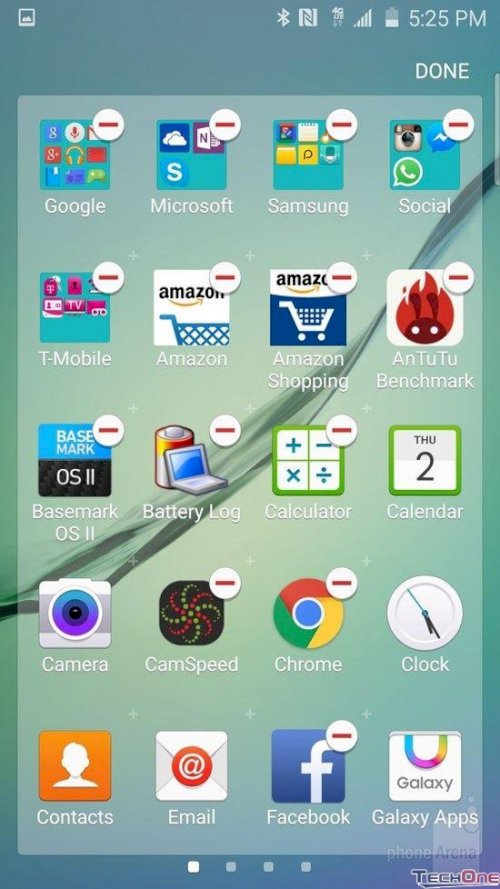
Vô hiệu hóa bằng cách chọn nút (-) màu đỏ
Ý nghĩa các biểu tượng đáng chú ý
Bên cạnh đó việc hiểu các biểu tượng trong điện thoại cũng giúp bạn sử dụng điện thoại dễ dàng hơn.

Ý nghĩa các biểu tượng trên điện thoại
Hy vọng với 6 mẹo và thủ thuật cũng như những lưu ý nhỏ sẽ giúp bạn có thể sử dụng tốt và khai thác nhiều hơn chiếc điện thoại Samsung Galaxy S6 của mình.